Si vous êtes quelqu’un qui a terminé son livre et qui cherche à s’auto-publier en ligne, vous pouvez le faire avec l’aide d’un éditeur de bureau, comme MS Publisher. Ce type de logiciel donne aux auteurs le pouvoir d’auto-publier instantanément des livres électroniques sous forme de format de document portable (PDF) à partir de leurs ordinateurs personnels, et même de les télécharger sur leur site Web ou de les vendre en ligne, via des plateformes de commerce électronique comme Amazon. MS Publisher est l’un des logiciels de publication électronique les plus reconnus et les plus fiables sur le marché, et il s’agit d’un guide étape par étape sur la façon de créer un eBook dans MS Publisher et de le convertir en PDF.
Flipbook PDF engageant Réalisé par Flip PDF
Meilleur Logiciel de publication numérique de bureau pour les livres électroniques
Étape 1: Préparez la conversion de votre manuscrit PDF
La première étape vers la publication numérique ou l’impression est la transition de votre bon vieux fichier MS Word vers un document PDF. Bien que vous puissiez choisir un autre format de fichier XPS, le format PDF est le format de fichier « en lecture seule » le plus reconnu sur toutes les plateformes de publication, qu’il s’agisse de sites Web, de Kindle ou lors de l’impression. PDF prendra en charge toutes vos métadonnées, graphiques et mises en page, telles quelles, lorsqu’elles sont imprimées ou lues sur différents appareils.
Pour préparer la publication, il vous suffit de l’enregistrer en tant que document MS Word sur votre ordinateur. Alors que vous pouvez faire l’épreuvage final et le formatage de votre livre, avec des polices, des graphiques, une table des matières et tout, à l’intérieur de MS Publisher. C’est une question de choix où vous souhaitez faire la preuve finale de votre manuscrit.
Étape 2: Ouvrez Votre fichier dans MS Publisher
Lancez MS Publisher, dans la fenêtre principale, sélectionnez « Fichier » puis « Exporter » et enfin, Créez PDF/XPS ». Cela ouvrira la fenêtre affichant vos dossiers de fichiers, sélectionnera le document MS Word que vous avez précédemment enregistré en double-cliquant dessus, et cela amènera le fichier dans votre environnement MS Publisher. Maintenant, allez dans « Enregistrer sous » et enregistrez votre fichier now MS Publisher au format PDF.
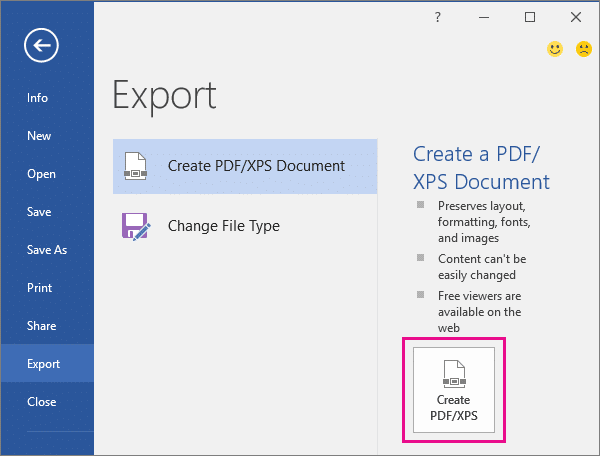
Étape: Configuration finale du fichier PDF pour Le rendre prêt à publier
Une fois que vous avez enregistré votre fichier MS Word en tant que MS Publishers. Vous pouvez également modifier et reformater votre manuscrit dans MS Publisher. Vous pouvez ajouter de nouveaux modèles, modifier la police ou les styles, et insérer des images, dans l’ensemble, effectuer toute la diligence requise pour la vérification finale.
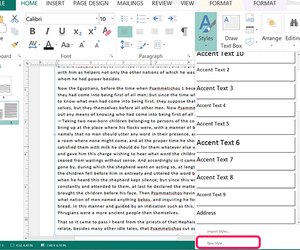
Ensuite, allez dans la section « Options » de la barre d’outils MS Publisher et choisissez les options sous la rubrique « Spécifier comment cette publication sera imprimée ». Les options sont
- Taille minimale – il s’agit du format le plus simple d’un document d’une seule page pour la visualisation en ligne. Le plus adapté pour les journaux, et les nouvelles, et les écrits sans images, car cela réduira la résolution des images.
- Standard – il s’agit de l’option de publication standard qui permet la distribution en ligne, l’envoi par e-mail et l’impression via des imprimantes de bureau.
- Impression de haute qualité – idéale pour les publications numériques de qualité comme eBook, pour la lisibilité en ligne et l’impression en atelier.
- Presse commerciale — le format plus grand et meilleur que la haute qualité, est préférable pour restaurer des images de haute qualité en résolution supérieure
- Personnalisé — c’est l’option dans laquelle vous pouvez personnaliser la configuration de la page et le type de mise en page.
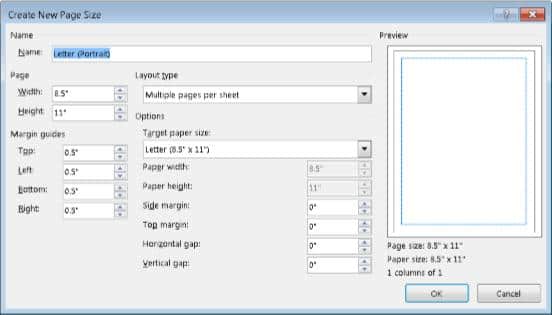
Remarque: Plus la taille de votre PDF et l’inclusion d’images et de multimédia sont élevées, plus le téléchargement peut prendre de temps pour vos lecteurs.
Enfin, cliquez sur ok, puis sur « Publier » pour que votre fichier PDF soit prêt, que vous pouvez télécharger instantanément en ligne, et laisser vos lecteurs lire et télécharger le fichier.
Choses à retenir
Il est important que votre ordinateur prenne en charge la conversion PDF depuis MS Publisher. Vous pouvez savoir si vous l’avez dans votre appareil en allant dans le dossier « Fichiers » de votre ordinateur, puis dans les options « Imprimante ». Si votre ordinateur prend en charge la conversion de fichiers PDF, il y aura une option, sinon vous devrez installer un PDF maker ou même utiliser un logiciel Web disponible sur Internet.
De plus, si vous souhaitez créer une édition numérique pour votre publication, vous pouvez avoir un éditeur de test Flip PDF. Flip PDF est un puissant outil d’édition de livres électroniques PDF qui aide les auteurs à convertir des fichiers PDF en flipbook réactif. Il est également possible d’enrichir votre flipbook avec de la vidéo et de le rendre interactif.